manjaro linux安装配置中文输入法fcitx5
1.先删除fcitx4软件包.1sudopacman -Rs $(pacman -Qsq fcitx)2.安装fcitx5软件包.12sudopacman -S fcitx5 fcitx5-configtool fcitx5-qt fcitx5-gtk fcitx5-chinese-addonsfcitx5-material-color- fcitx5: 输入法基础框架主程序- f..
1.先删除fcitx4软件包.
| 1 |
|
2.安装fcitx5软件包.
| 1 2 |
|
- fcitx5: 输入法基础框架主程序
- fcitx5-configtool(kcm-fcitx5):输入法配置程序(KDE桌面环境的支持)
- fcitx5-qt: QT5程序的支持
- fcitx5-gtk: GTK程序的支持
- fcitx5-chinese-addons: 简体中文输入的支持,云拼音
- fcitx5-material-color:一款使用 Material Design 配色的 fcitx5 皮肤,旨在模仿 Windows 10 自带输入法的 UI
3.修改环境变量.
- 修改输入法环境变量,使应用可以调用Fcitx5输入法
- 将下面的内容粘贴到`~/.pam_environment`
| 1 2 3 |
|
4.系统登陆后默认启动fcitx5输入法.
- 将下面的内容粘贴到 `~/.xprofile`(每次使用gdm等图形登录时读取并运用里面的设定)
| 1 |
|
注销当前登陆用户再重新登入,然后点击Input Method的托盘图表进行输入法设定,就可以正常切换和使用输入法了。
5.配置主题.
- 使用`fcitx5-material-color`这个主题,可以参照: GitHub - hosxy/Fcitx5-Material-Color: 一款使用Material Design 配色的 fcitx5 皮肤,喜欢的话给个 star 吧 ヾ(≧へ≦)〃 😉
修改 ~/.config/fcitx5/conf/classicui.conf
| 1 2 3 4 5 6 7 8 9 10 11 |
|
这里设置为深紫色后的效果如图。
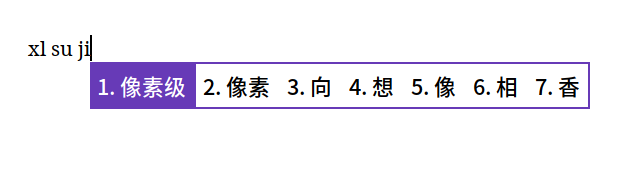
更多推荐
 已为社区贡献5条内容
已为社区贡献5条内容









所有评论(0)